הנה חמישה קיצורי דרך למשימות שכיחות שיגבירו את הפרודוקטיביות שלכם בעבודה עם Google Drive 
N– שינוי שם קובץ / תיקיה
הדרך הרגילה לשינוי שם קובץ ב – Drive היא ללחוץ עליו באמצעות לחצן העכבר הימני ולבחור באפשרות שינוי שם. עם זאת, אפשר לעשות זאת עם הקשה אחת במקום. בוחרים את הקובץ ולוחצים על מקש n ואז יפתח החלון שנה שם.

(נקודה במצב כתיבה אנגלית) – שיתוף קובץ / תיקיה
בדרך כלל על מנת לשתף קובץ או תיקייה בוחרים את הקובץ או התיקייה ולוחצים על סמל השיתוף למעלה או על העכבר הימני ובוחרים שתף. בדרך המקוצרת נבחר את הקובץ או התיקייה ונלחץ על (נקודה) חלון השיתוף ייפתח ונוכל לשתף עם אחרים.

Z – העברת קובץ / תיקיה
העברת קובץ או תיקיה ב – Drive הוא כלי חשוב להתארגנות. בוחרים את הקובץ או התיקייה ולוחצים על מקש Z ייפתח חלון שבו אפשר להחליט לאן יועבר הקובץ או התיקייה.
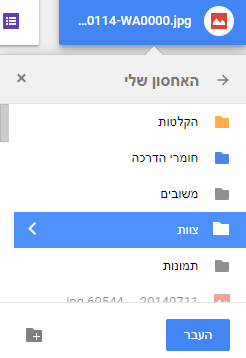
S – סימון בכוכב קובץ / תיקייה
סימון קוץ או תיקייה בכוכב מהווה אף הוא כלי ארגוני ב – Driveכך אפשר למשוך במהירות רשימה של הקבצים החשובים ביותר ששמרנו. בדרך כלל, לוחצים באמצעות לחצן העכבר הימני על הקובץ ואז על הוסף כוכב. (לאחר מכן אפשר לגשת בקלות לקבצים אלה על ידי לחיצה על "מסומן בכוכב") אפשר לסמן בכוכב קבצים מהר יותר על ידי בחירתם ולחיצה על מקש sכדי לבטל את סימון הכוכב של הקובץ מקישים שוב על s
QQ – כיוונון צפיפות התצוגה
אפשר להציג את הקבצים בצורה צפופה או מרווחת יותר. כדי לכוון את צפיפות התצוגה של רשימת הקבצים של ה – Drive יש להקיש פעמיים ברצף על q. כדי לעבור בין ההגדרות לוחצים qq שוב עד לקבלת התצוגה המועדפת על ידינו.
עד כאן 5 קיצורי מקלדת יעילים ל – Google Drive
אני מזמינה אותך להגיב כאן בבלוג ולשתף את חבריך.
אם ברצונך להתייעץ בנושאי מחשבים, אינטרנט וטכנולוגיה, מחפש ליווי טכנולוגי השאר את פרטיך
ואשמח לעזור בהקדם.








